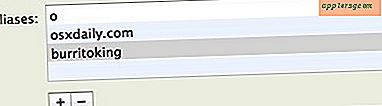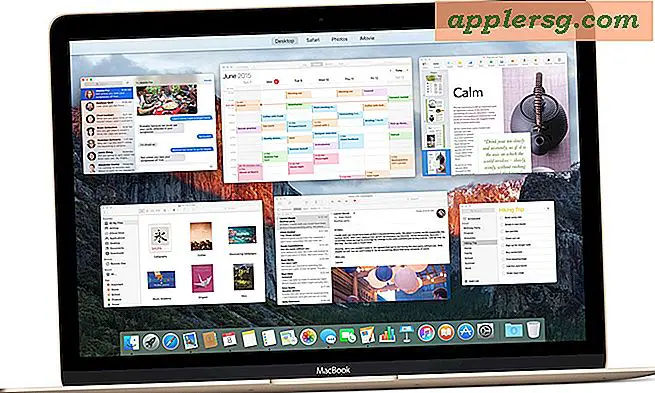मैक ओएस से एक फ़ाइल iCloud में ले जाएं

मैक ओएस के नवीनतम संस्करण आपको फ़ाइलों को सीधे अपने मैक से iCloud में स्थानांतरित करने देते हैं, फिर इन फ़ाइलों को उसी iCloud खाते से स्थापित किसी अन्य मैक या आईओएस डिवाइस पर खोला जा सकता है। यह बेहद सुविधाजनक है यदि आप जल्दी से फ़ाइल को स्थानांतरित करना चाहते हैं लेकिन इसे मैन्युअल रूप से या यूएसबी ड्राइव के साथ कॉपी नहीं करना चाहते हैं, खासकर जब टेक्स्ट दस्तावेज़ जो हल्के वजन वाले होते हैं और क्लाउड के माध्यम से आसानी से भेजे जाते हैं।
यह याद रखना महत्वपूर्ण है कि फ़ाइल को iCloud ड्राइव पर ले जाकर, आप इसे मैक से iCloud ड्राइव पर अपलोड कर रहे हैं, और फिर इसे स्थानीय मैक से हटा रहे हैं। यही कारण है कि यह प्रतिलिपि बनाने के बजाय फ़ाइल को iCloud पर ले जा रहा है। यदि आवश्यकता हो तो आप iCloud पर फ़ाइलों की प्रतिलिपि बना सकते हैं, लेकिन यह एक अलग प्रक्रिया है।
मैक ओएस एक्स फाइंडर से आसान तरीका iCloud में फ़ाइलों को कैसे ले जाएं
बेशक सबसे आसान तरीका यह है कि मैक ओएस एक्स फाइंडर की आईक्लाउड ड्राइव विंडो में फ़ाइल को खींचें और छोड़ें, जो फ़ाइल को iCloud ड्राइव पर ले जायेगा (इसे प्रतिलिपि नहीं, एक अलग अंतर)।
- मैक ओएस में एक खोजक विंडो खोलें
- साइडबार से "iCloud ड्राइव" का चयन करें
- फ़ाइल को उचित iCloud ड्राइव फ़ोल्डर में खींचने के लिए खींचें और छोड़ें (फिर से, यह कॉपी नहीं करता है, यह इसे स्थानीय संग्रहण से iCloud में ले जाता है)

लेकिन मैक ओएस के सभी संस्करण डायरेक्ट आईक्लाउड ड्राइव एक्सेस के साथ हाई सिएरा, सिएरा, योसेमेट और एल कैपिटन हैं।
सभी ऐप्स नहीं और मैक ओएस एक्स के सभी संस्करण अभी तक सुविधा का समर्थन नहीं करते हैं, इसलिए मैक ओएस के आधुनिक संस्करणों में मैक फाइंडर के साथ इसे कैसे करना है, इसके बजाए हम यह भी दिखाएंगे कि हम iCloud पर फ़ाइलों को स्थानांतरित करने के लिए कैसे कवर करेंगे iCloud सुसज्जित सभी एप्स के साथ। इस उदाहरण के लिए हम टेक्स्ट एडिट का उपयोग करेंगे, लेकिन आप पेज, पूर्वावलोकन, संख्या इत्यादि का उपयोग कर सकते हैं। ओएस एक्स के पुराने संस्करणों के साथ आप अभी भी आईक्लाउड में फ़ाइलों को स्थानांतरित कर सकते हैं, लेकिन आप इसके बजाय किसी एप्लिकेशन के माध्यम से करते हैं। यह एप्लिकेशन दृष्टिकोण आधुनिक मैकोज़ और ओएस एक्स संस्करणों में भी काम करता है, लेकिन पूर्व संस्करणों के लिए आइटम्स को आइटम्स को स्थानांतरित करने का एकमात्र तरीका है।
मैक ओएस एक्स में किसी एप्लिकेशन से iCloud ड्राइव में फ़ाइलों को स्थानांतरित करना
आप फ़ाइलों के माध्यम से iCloud ड्राइव में फ़ाइलों को भी स्थानांतरित कर सकते हैं।
- प्रासंगिक सबमेनू को खींचने के लिए शीर्षक पट्टी में फ़ाइल नाम पर क्लिक करें और "iCloud पर जाएं" चुनें
- "दस्तावेज़ ले जाएं" पर क्लिक करके अपनी हार्ड ड्राइव से iCloud में कदम की पुष्टि करें

बेशक, कुछ ऐप्स अब iCloud को डिफ़ॉल्ट सेव स्थान के रूप में चुनते हैं, एक सेटिंग जिसे स्थानीय संग्रहण में वापस बदला जा सकता है यदि आपको यह पसंद नहीं है। यद्यपि यह सक्षम है या नहीं, फिर भी आप वर्तमान स्थानीय दस्तावेज़ क्लाउड पर ले जा सकते हैं और उपर्युक्त विधि ऐसा करने का सबसे आसान तरीका है। आप "फ़ाइल" मेनू को भी नीचे खींच सकते हैं और "स्थानांतरित करें ..." का चयन कर सकते हैं और गंतव्य के रूप में iCloud को चुन सकते हैं।
मान लें कि आप ऑनलाइन हैं, इसे तुरंत iCloud पर भेजा जाएगा। आप iCloud संग्रहण का समर्थन करने वाले ऐप्स में "ओपन" मेनू को देखकर दस्तावेज़ को सत्यापित कर सकते हैं, जो आपको उस ऐप के साथ संगत वस्तुओं की iCloud फ़ाइल सूची दिखाने के लिए डिफ़ॉल्ट होगा।

एक बार जब फ़ाइल iCloud में हो, तो आप इसे उसी iCloud खाते से कॉन्फ़िगर किए गए कहीं से भी खोल सकेंगे। दस्तावेज़ में किए गए किसी भी बदलाव से आप फ़ाइल का उपयोग करने वाले हर जगह प्रतिबिंबित करेंगे, ताकि आप अपने आईपैड के साथ जाने पर त्वरित बदलाव कर सकें और जब आप अपने मैक पर घर जाएंगे तो यह वही होगा।
सभी ऐप्स अभी तक iCloud स्टोरेज सुविधा का समर्थन नहीं करते हैं, लेकिन आईओएस और मैक ओएस एक्स में एकीकृत आईक्लाउड कैसे एकीकृत हो रहा है, आप शर्त लगा सकते हैं कि समर्थित ऐप सूची केवल बढ़ेगी।